휴대폰 또는 PC에서 줌 프로필 사진을 제거하는 방법

Zoom 프로필 사진을 제거하는 방법과 그 과정에서 발생할 수 있는 문제를 해결하는 방법을 알아보세요. 간단한 단계로 프로필 사진을 클리어하세요.

TikTok이 짧은 형식의 콘텐츠를 도입한 이후로 인터넷은 이전과 전혀 달라졌습니다. 소셜 미디어 플랫폼이 시류에 편승했으며 TikTok의 가장 눈에 띄는 경쟁은 Reels by Instagram입니다. Instagram은 업데이트할 때마다 Reels를 최고의 짧은 형식 콘텐츠 플랫폼으로 만들기 위해 노력하고 있습니다. 최근 업데이트를 통해 Instagram의 내장 편집기를 사용하여 Reels를 편집할 수 있게 되었으며 이에 대한 모든 것을 보여드리겠습니다.
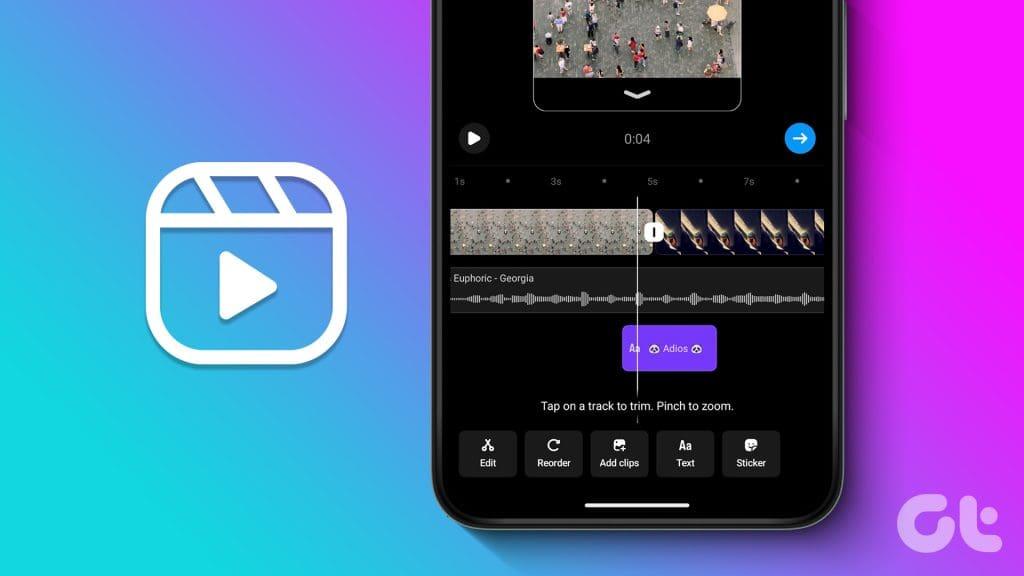
이 글에서는 Instagram 앱 내에서 릴을 생성, 편집, 게시할 수 있는 모든 기능을 살펴보겠습니다. 매달 23억 5천만 명의 사용자가 Reels와 상호 작용하므로 모든 제작자는 Reels를 통해 자신의 콘텐츠를 선보이고 싶어합니다. 따라서 이와 같은 도구는 프로세스를 더 쉽게 만듭니다. Instagram에 내장된 Reels 편집기에 대해 알아야 할 모든 내용은 다음과 같습니다.
또한 읽어 보세요 : Instagram Reels를 다운로드하는 방법
Instagram의 새로운 내장 Reel 편집기에는 이전 버전보다 더 많은 편집 도구가 포함되어 있습니다. 또한 타임라인 기반 편집 도구를 사용하여 릴을 더 효과적으로 제어할 수 있어 사용자 친화적이라는 것을 알았습니다. Instagram에 내장된 편집기를 사용하여 할 수 있는 모든 작업은 다음과 같습니다.
다음 섹션에서는 Instagram의 내장 편집기를 사용하여 릴을 편집하는 방법을 자세히 설명하고 보여드리겠습니다.
내장 편집기를 사용하여 릴을 편집하는 방법
먼저 Reel에서 사용하려는 사진과 비디오를 모두 선택합니다. 각 사진이나 비디오를 '트랙'이라고 합니다. 트랙을 다듬고, 분할하고, 순서를 변경하여 텍스트, 음악, 스티커 등을 올바른 위치에 배치할 수 있습니다. 방법은 다음과 같습니다.
1단계: 인스타그램 앱을 열고 하단에 있는 만들기 버튼을 탭하세요.
2단계: 릴을 탭하세요.
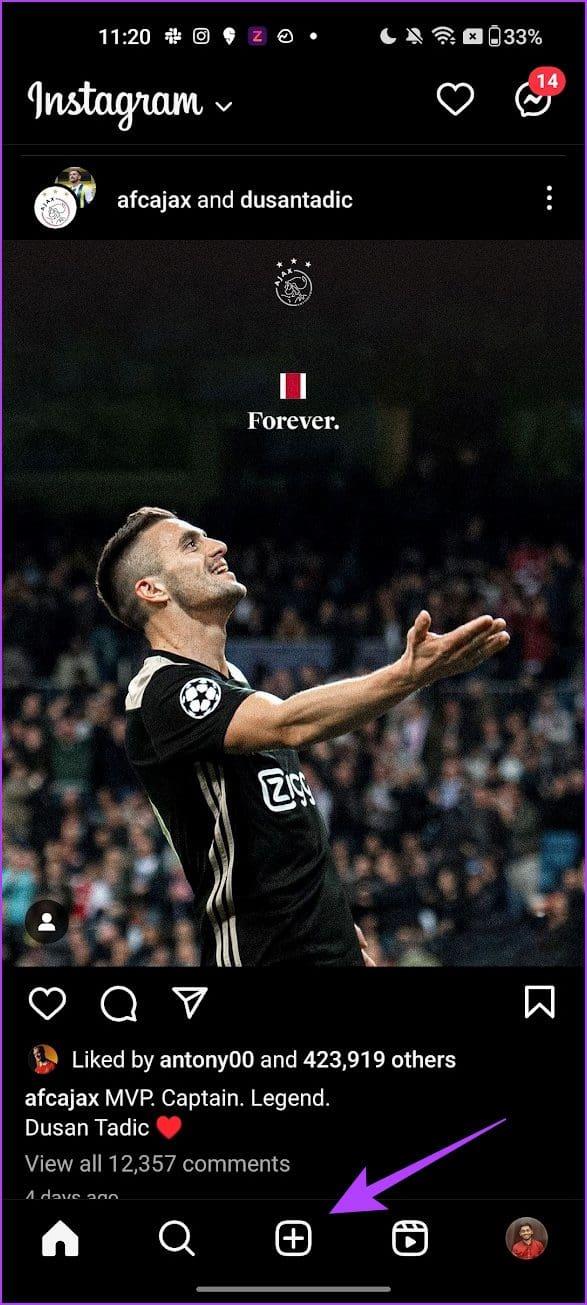
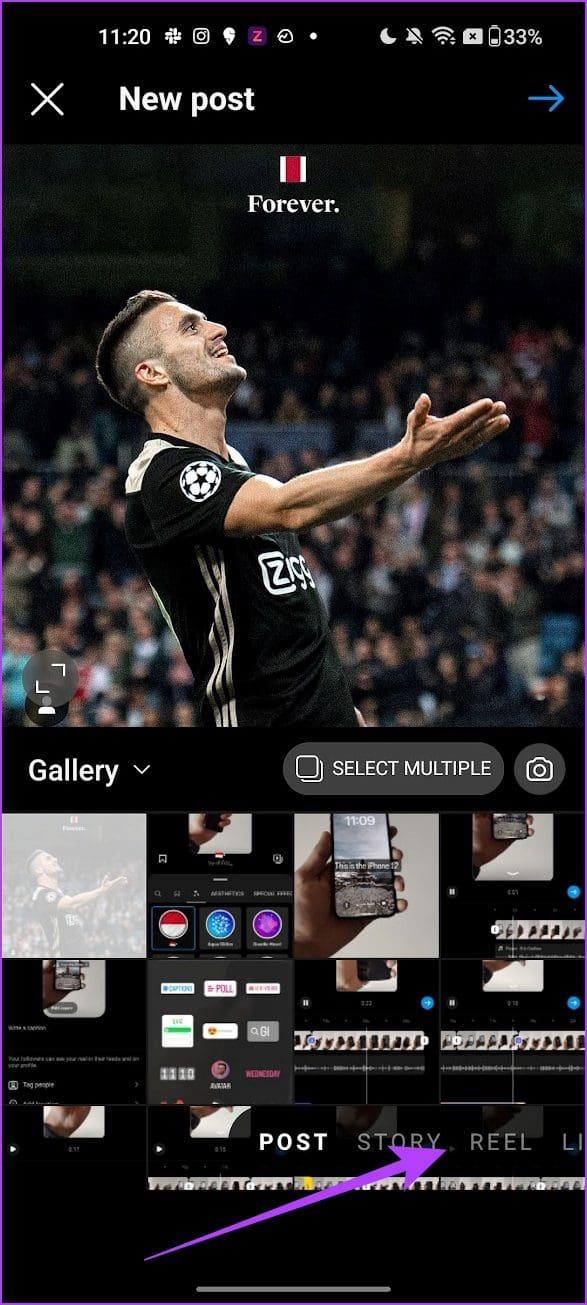
3단계: 릴에 추가하려는 모든 비디오와 사진을 선택합니다.
4단계: 다음 버튼을 탭하세요.
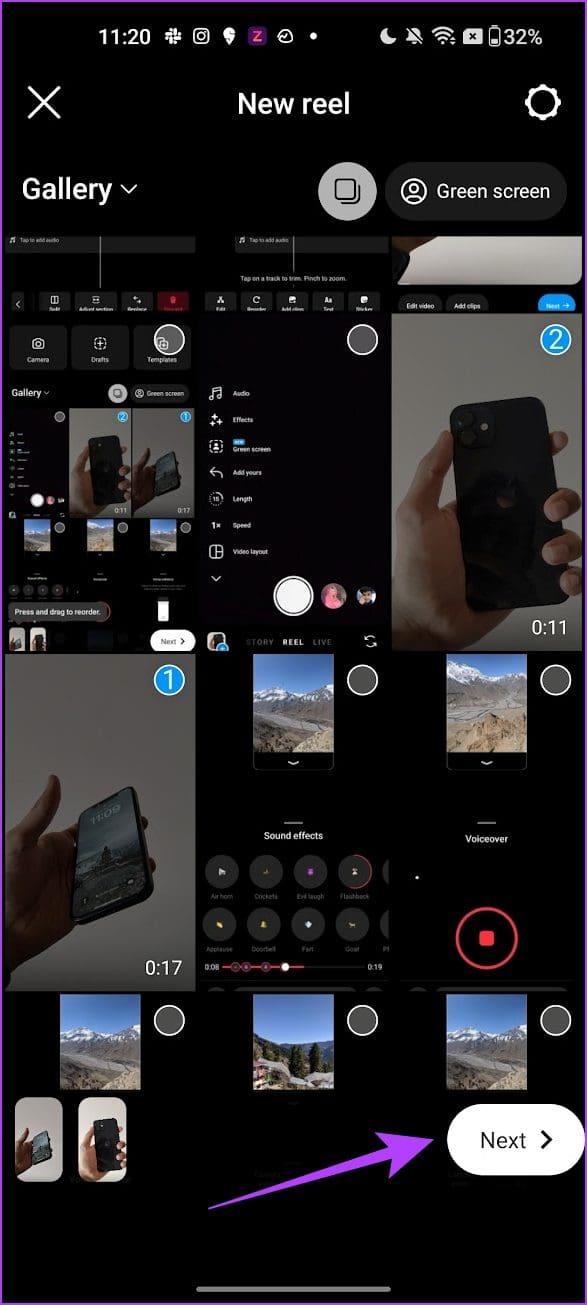
5단계: Instagram에서 음악을 추가하라는 메시지가 표시되면 건너뛰기를 탭하세요. 이 작업은 나중에 하겠습니다.
6단계: 비디오 편집을 탭하세요.
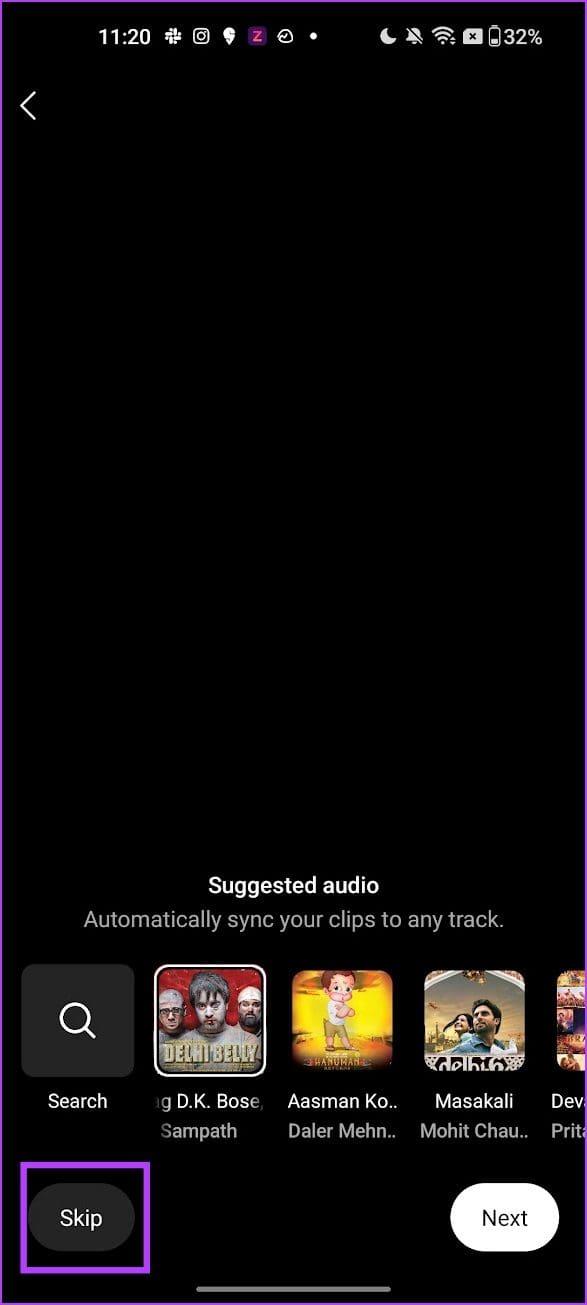
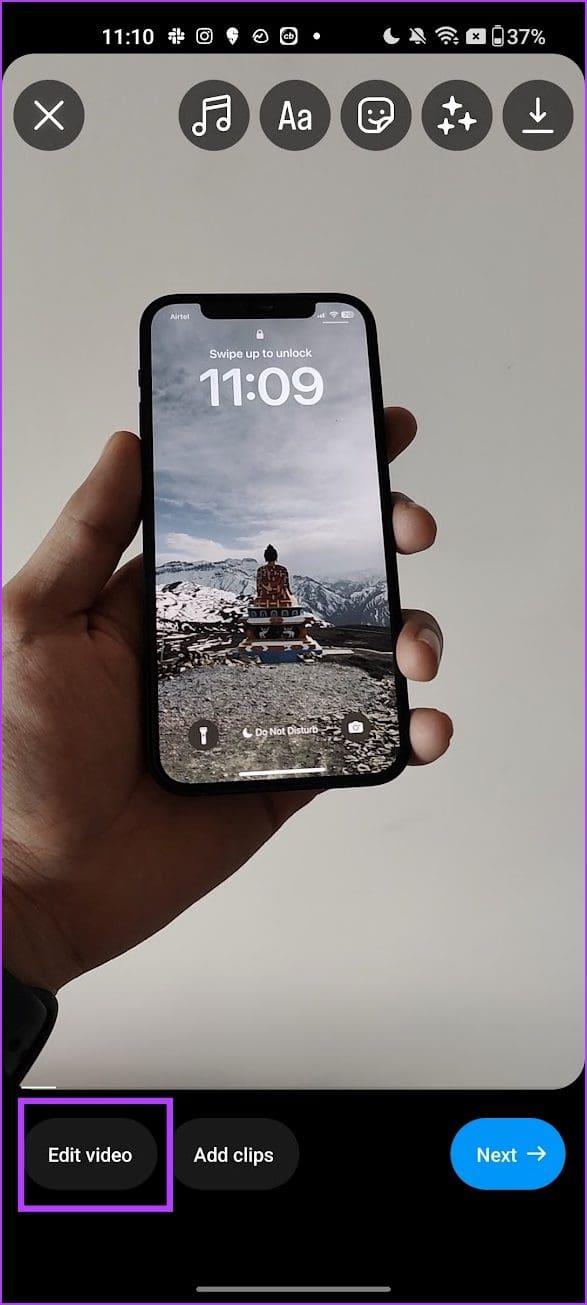
이제 릴을 만들 준비가 되었으므로 편집하는 데 사용할 수 있는 모든 기능을 살펴보겠습니다.
Instagram에서 클립 길이를 자르는 방법
Instagram 릴에서 클립을 다듬는 방법을 살펴보겠습니다. 이를 통해 릴에 포함하고 싶지 않은 세부 정보가 포함된 클립의 지속 시간을 줄일 수 있습니다.
1단계: 사진과 동영상을 인스타그램에 업로드한 후 편집 버튼을 탭하세요.
2단계: 이제 트리밍할 트랙을 탭하세요.
4단계: 트랙의 시작과 끝 부분에 있는 노란색 핸들을 드래그하여 트랙을 조정하고 다듬습니다.
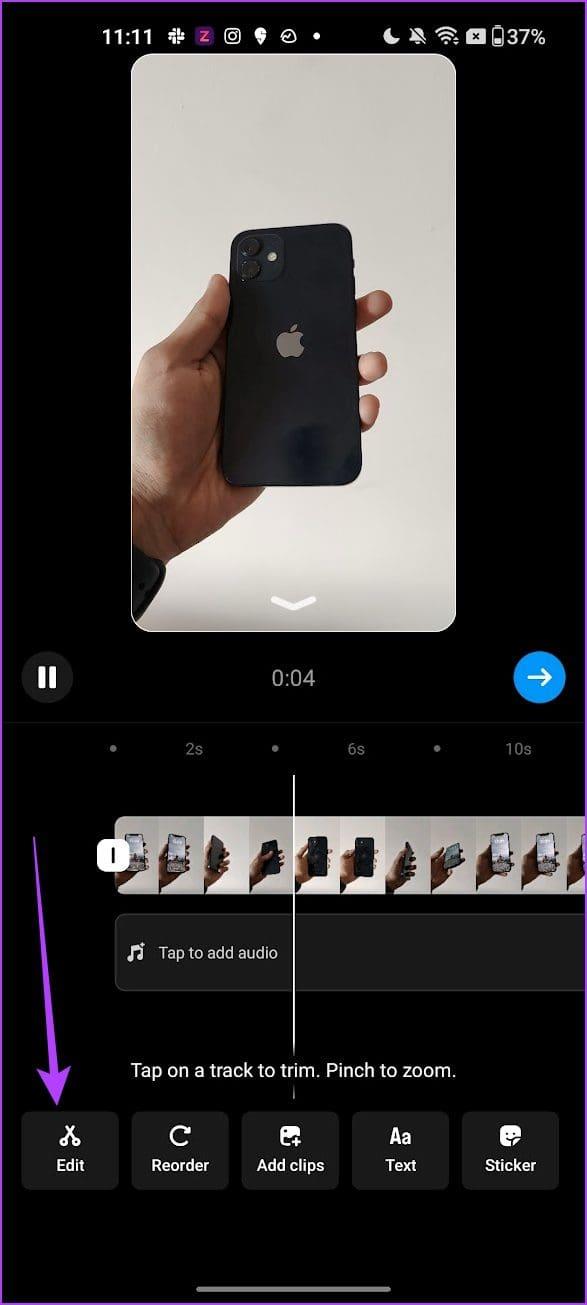
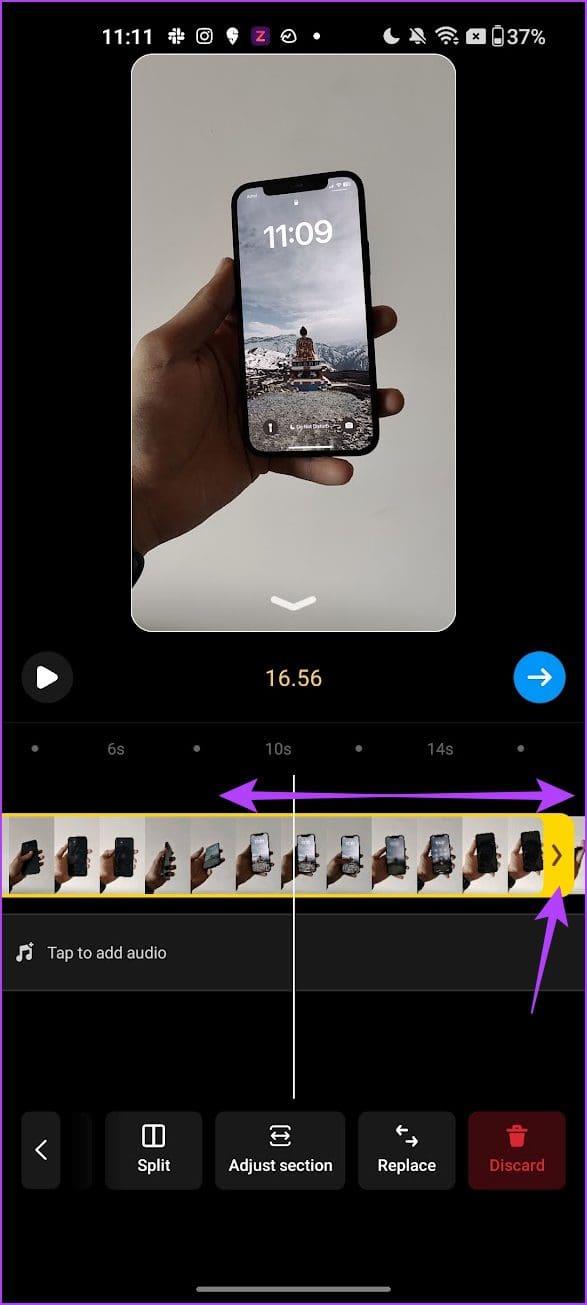
선택 조정 기능을 사용하여 트랙을 정확하게 다듬을 수도 있습니다.
릴용 클립을 분할하는 방법
트랙을 분할하면 릴의 올바른 위치에 다양한 텍스트, 음악 및 효과를 추가하는 데 도움이 될 수 있습니다. 트랙을 분할하는 방법은 다음과 같습니다.
1단계: 사진과 동영상을 인스타그램에 업로드한 후 편집 버튼을 탭하세요.
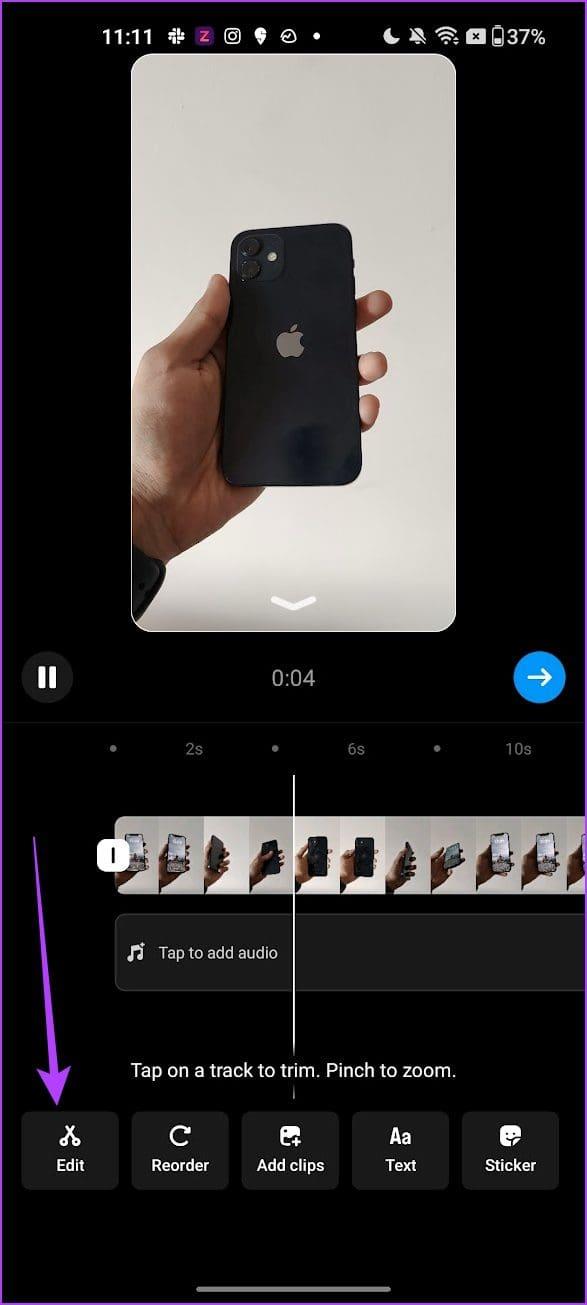
2단계: 얇은 흰색 막대인 비디오 슬라이더를 트랙을 분할하려는 위치로 드래그합니다.
3단계: 분할을 탭하세요. 트랙이 두 부분으로 분할됩니다. 이 과정을 반복하여 트랙을 추가로 분할할 수 있습니다.
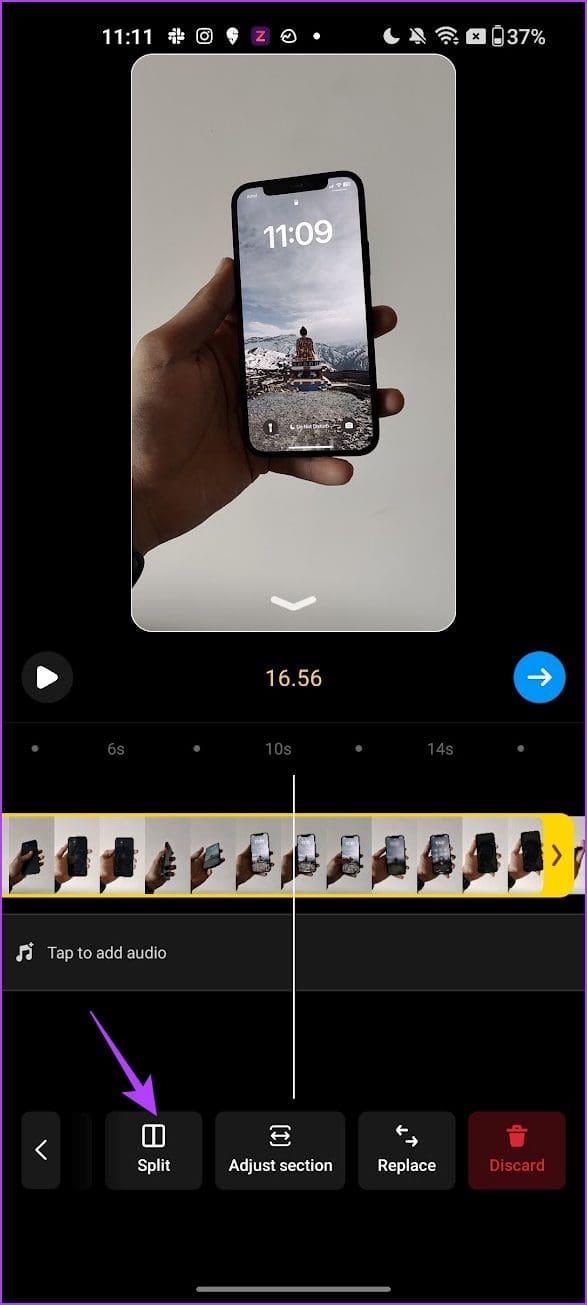
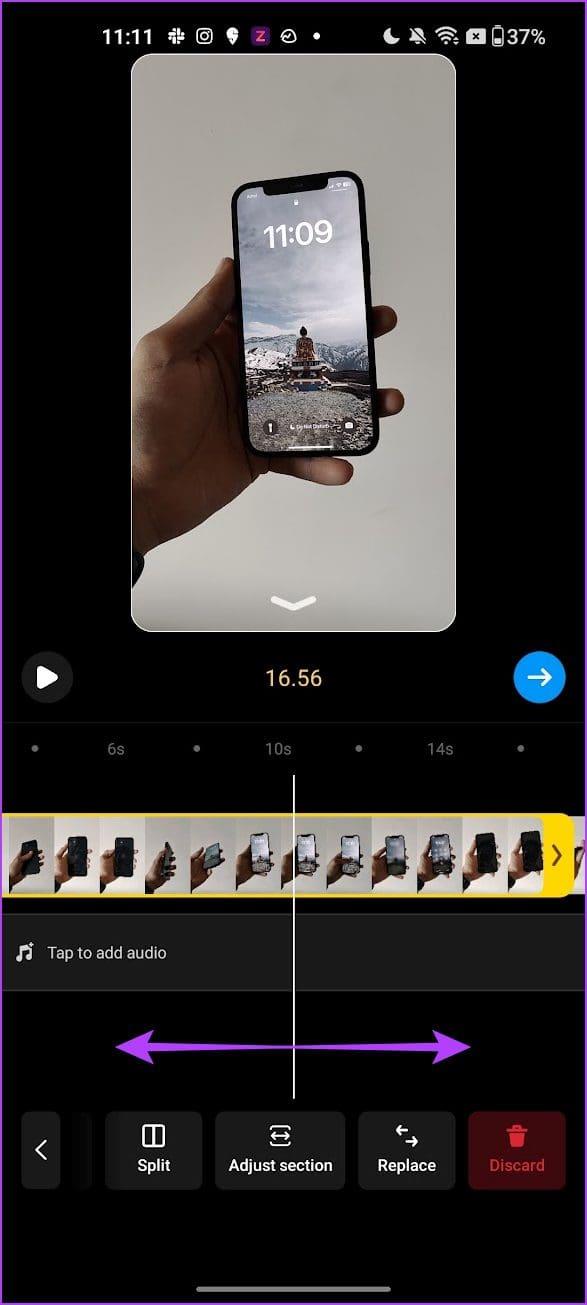
Instagram 릴에서 클립을 재정렬하는 방법
트랙을 분할한 후 필요한 경우 순서를 변경하는 방법은 다음과 같습니다.
1단계: 재정렬을 탭하세요.
2단계: 릴에 다양한 트랙이 모두 표시됩니다. 원하는 대로 드래그하여 재정렬하세요.
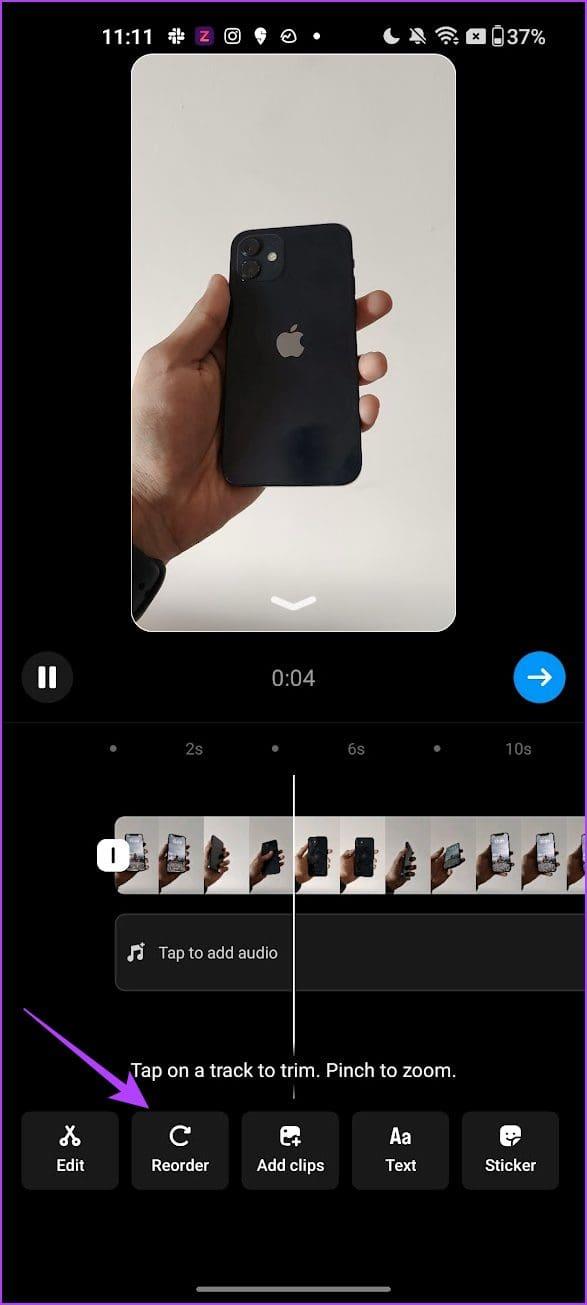
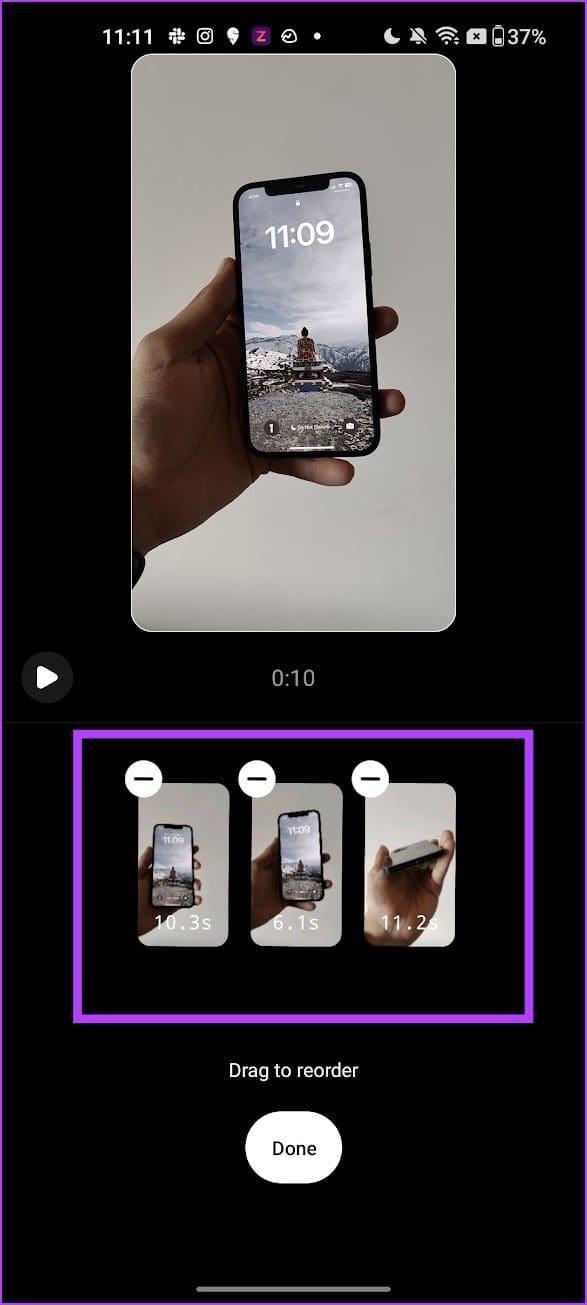
클립 사이에 전환을 추가하는 방법
모든 트랙을 추가하고 순서를 변경한 후 트랙 간 전환을 사용하는 방법은 다음과 같습니다.
1단계: 편집 버튼을 탭하세요.
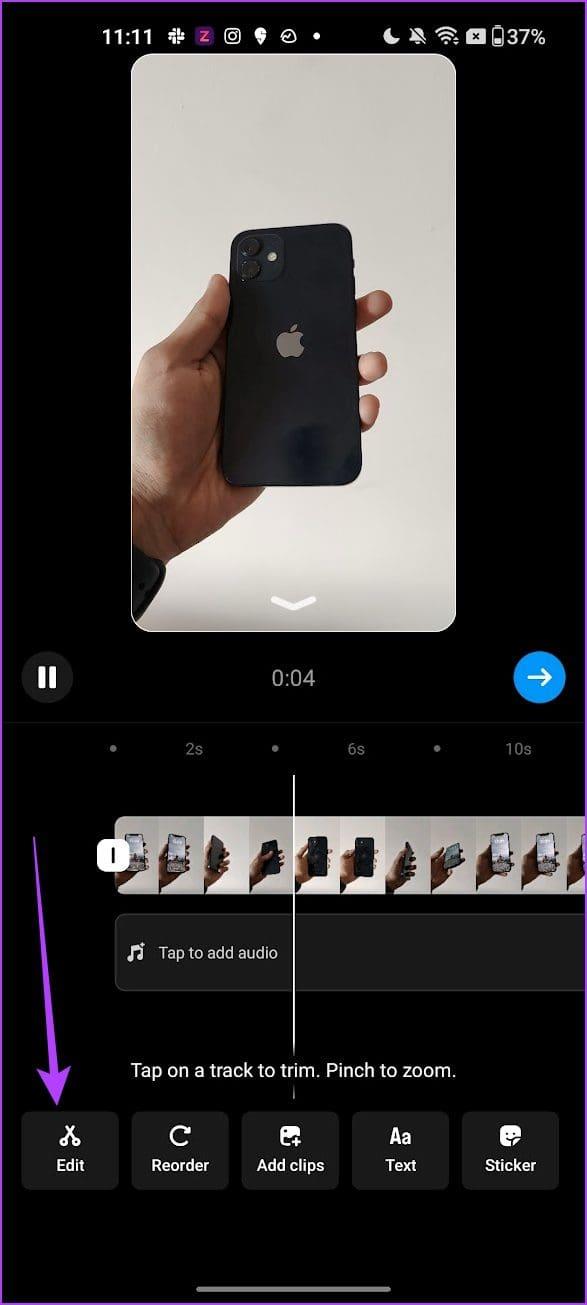
2단계: 트랙이 끝나는 흰색 핸들을 탭하여 다음 트랙에 전환을 추가합니다.
3단계: 전환을 선택하고 미리 본 후 선택이 완료되면 완료를 탭하세요.
팁 : 모든 트랙에 전환을 추가하려면 '모두에 적용' 옵션도 탭하세요.
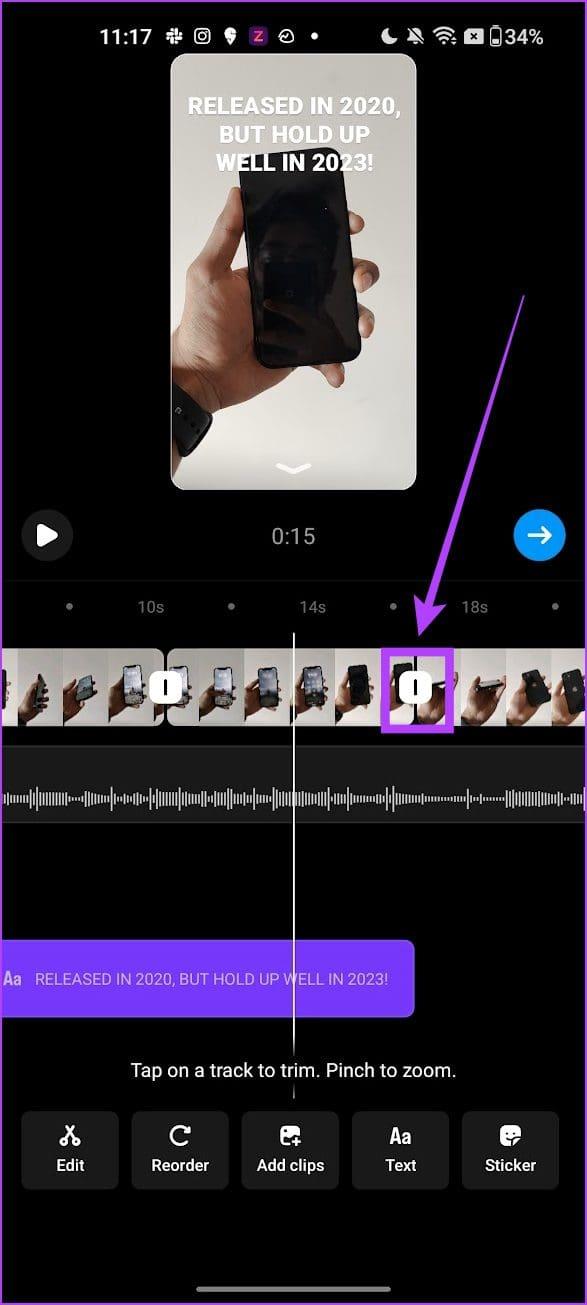
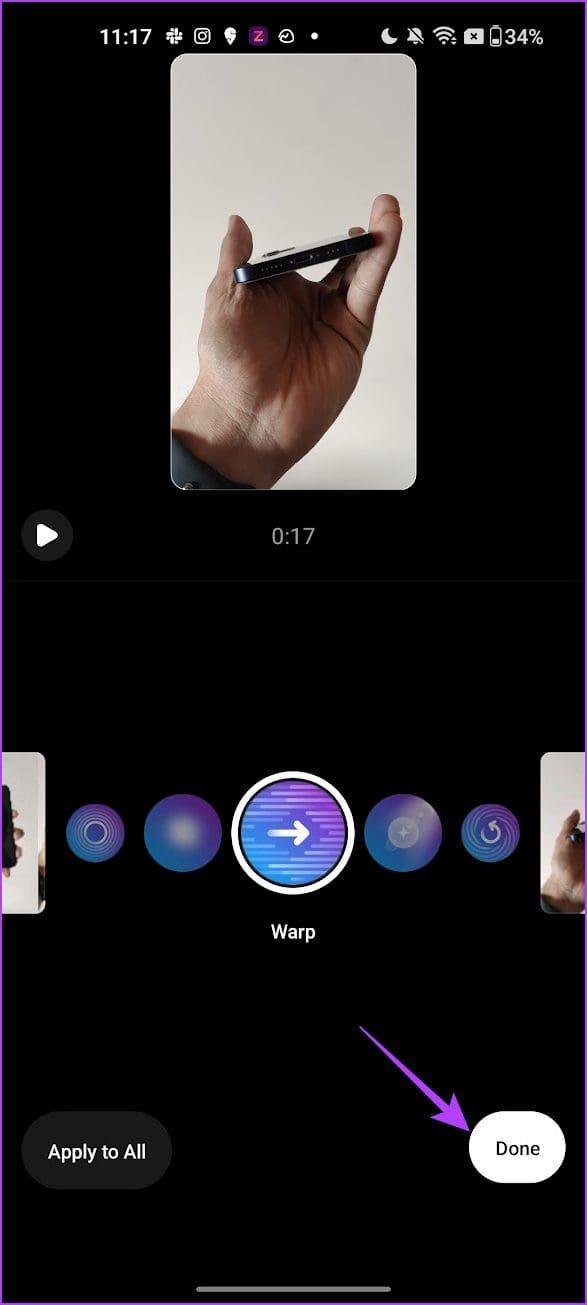
Instagram Reels에 음악을 추가하는 방법
Instagram은 이를 의도하지 않았지만 Reels는 눈길을 끄는 음악을 발견하는 데 도움을 주었고 종종 숨겨진 과소평가된 보석에 인기를 끌었습니다. Instagram Reel의 트랙에 음악을 추가하는 방법은 다음과 같습니다 .
1단계: 편집 버튼을 탭하세요.
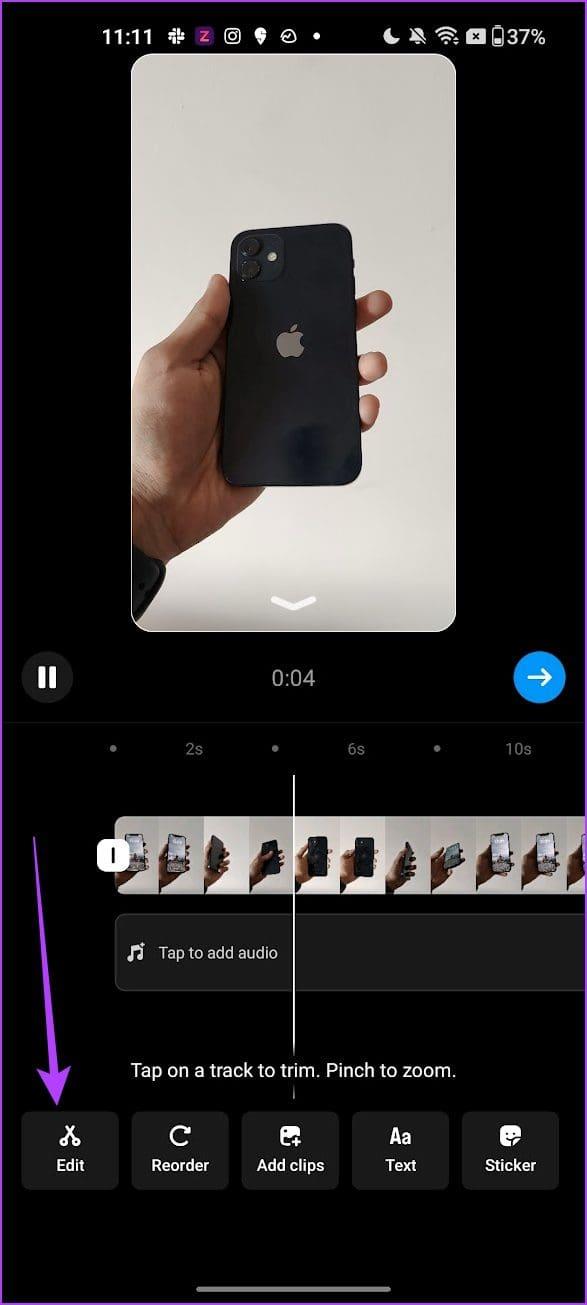
2단계: '탭하여 오디오 추가'를 탭하세요.
3단계: Instagram의 음악 라이브러리에서 노래를 검색하고 선택합니다.
참고 : 하나의 릴에 여러 곡을 추가할 수 없습니다.
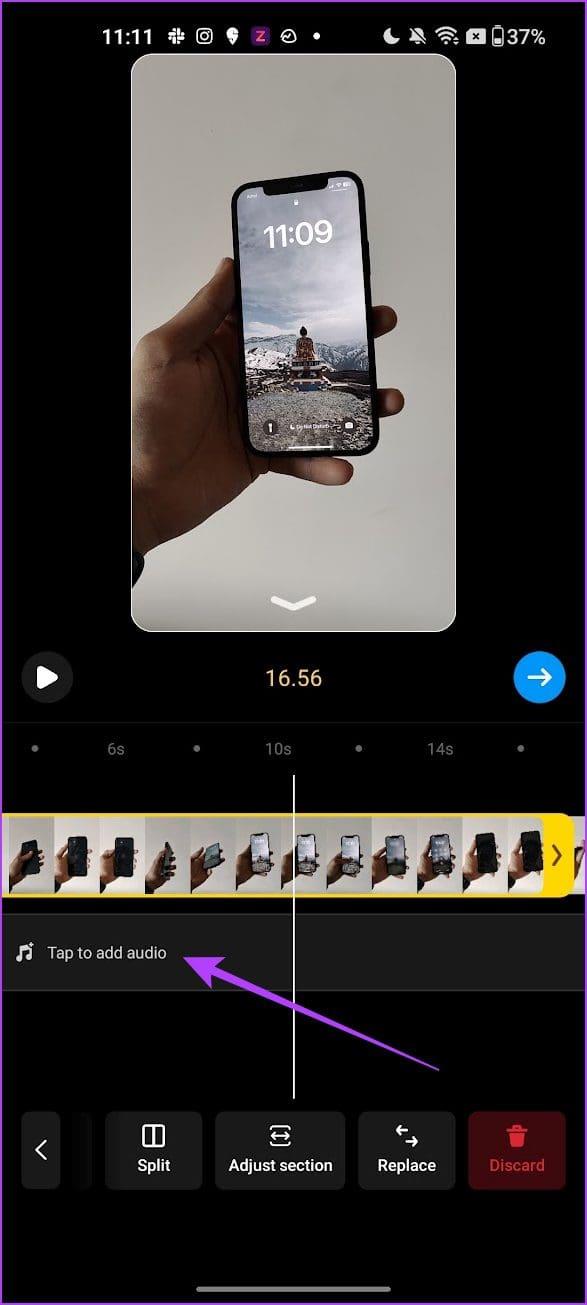
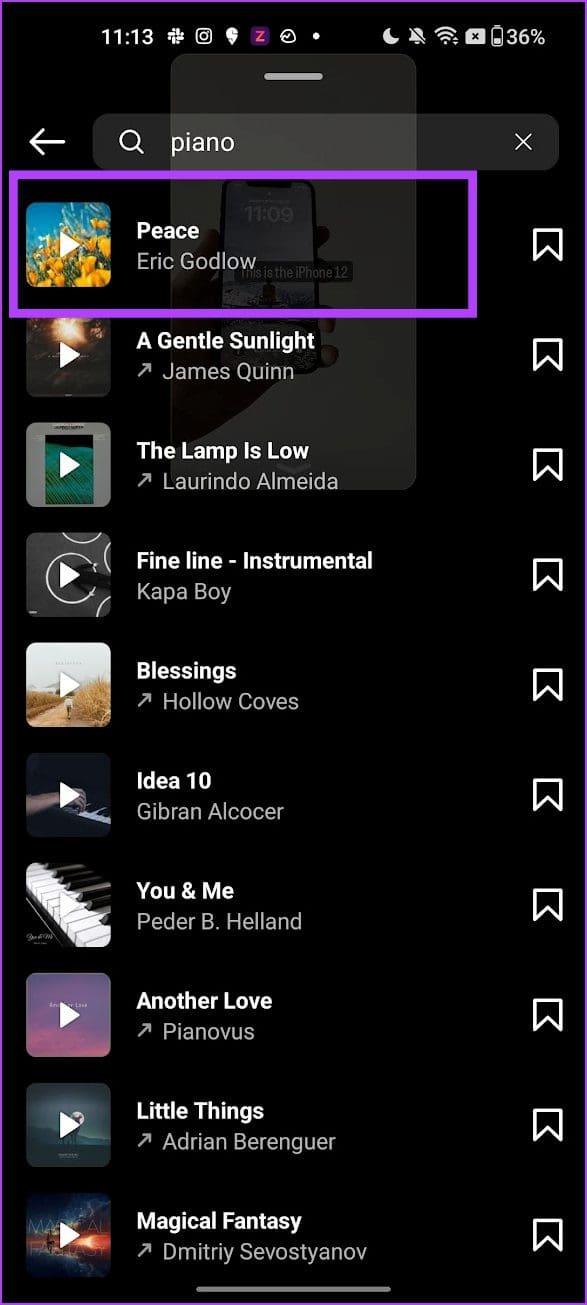
4단계: 릴에 추가할 노래 부분을 선택합니다.
그게 다야! 노래가 오디오 트랙으로 추가됩니다.
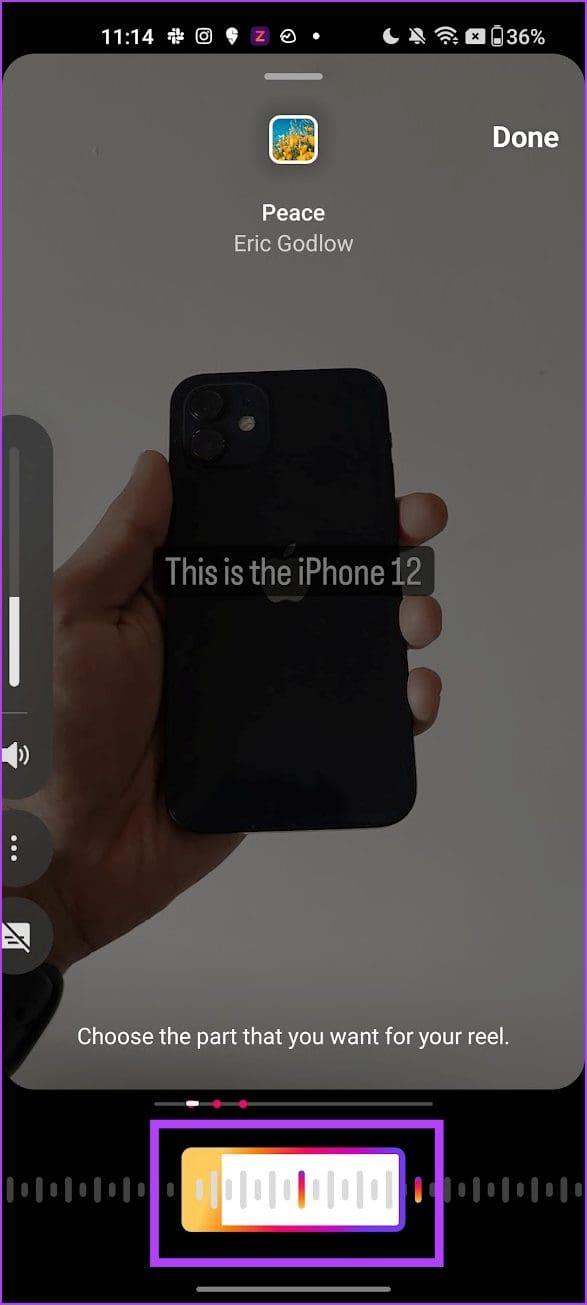
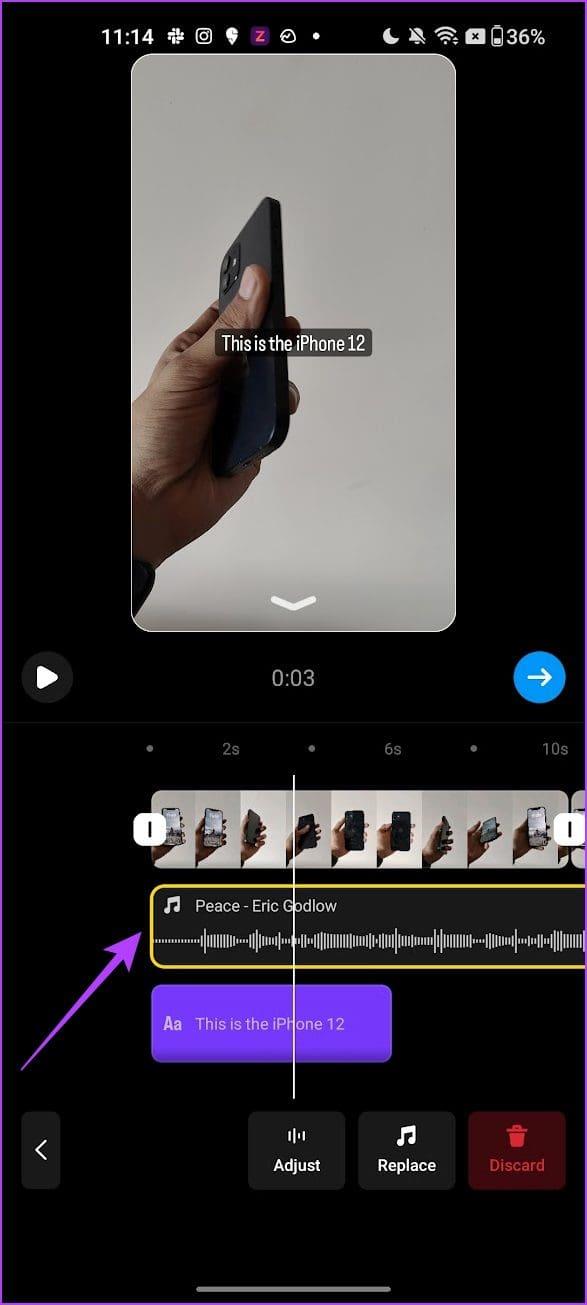
Instagram 릴에서 오디오 볼륨 레벨을 조정하고 향상시키는 방법
릴에 추가한 클립에 오디오가 있는 경우 Instagram 라이브러리에서 추가한 오디오와 함께 믹싱할 수 있습니다. 이렇게 하면 하나의 릴에 여러 오디오를 추가할 수 있습니다. 방법은 다음과 같습니다.
1단계: Instagram 라이브러리에서 노래를 추가한 후 바꾸기를 탭하세요.
2단계: 컨트롤을 탭하세요.
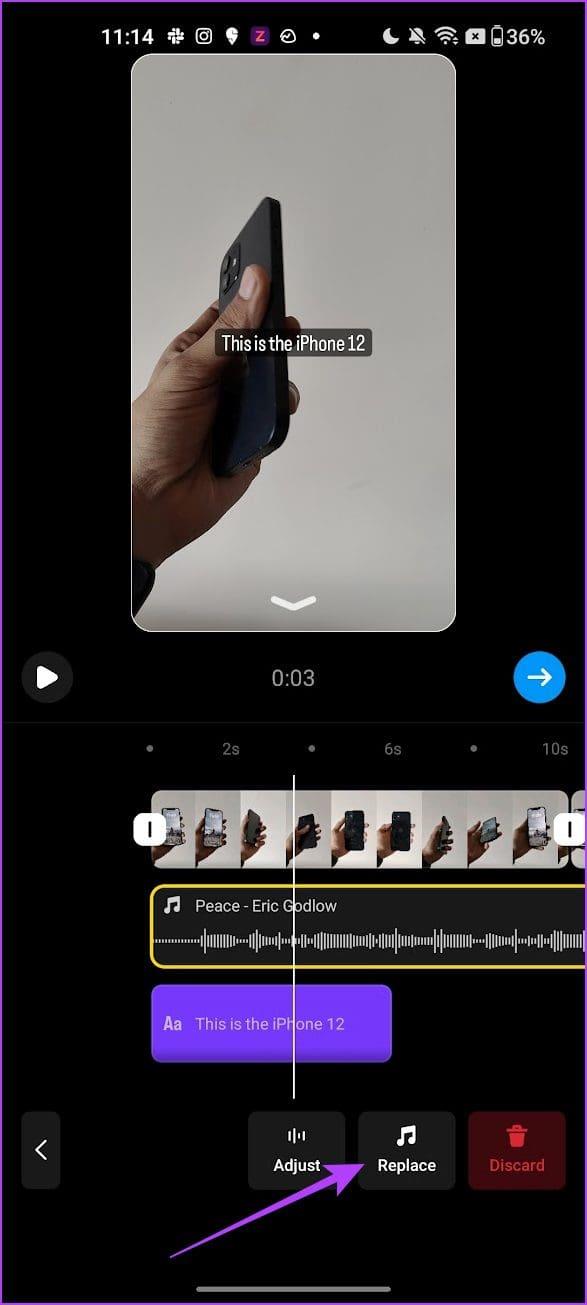
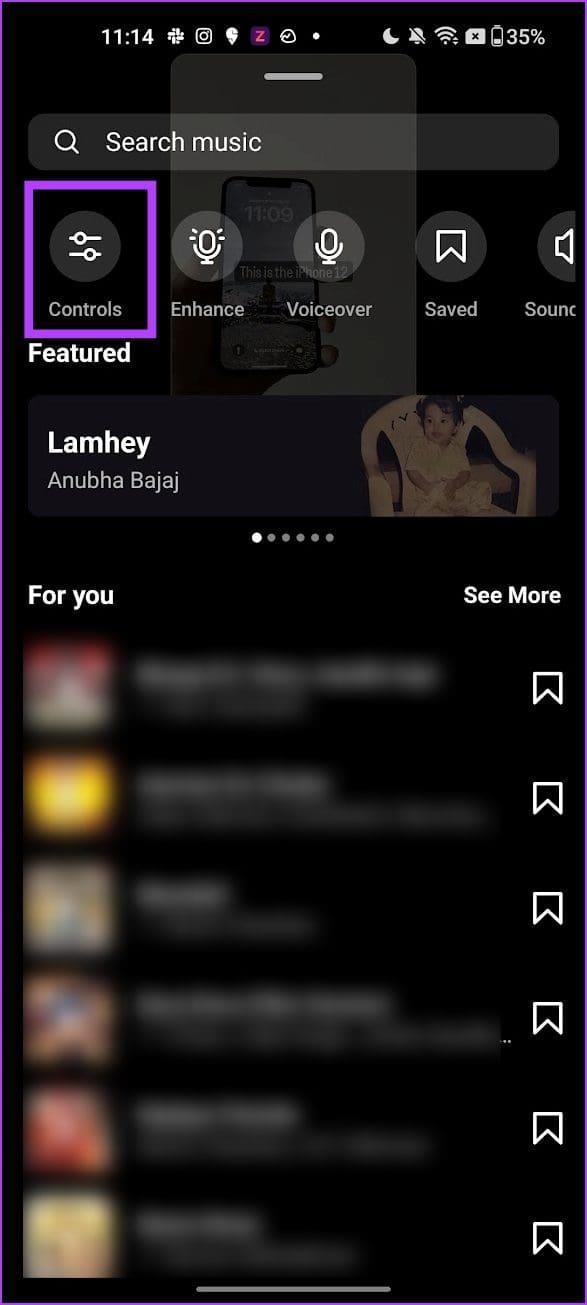
3단계: 클립의 원본 오디오와 Instagram 라이브러리에서 추가된 오디오의 볼륨 레벨을 조정합니다. 완료를 탭하세요.
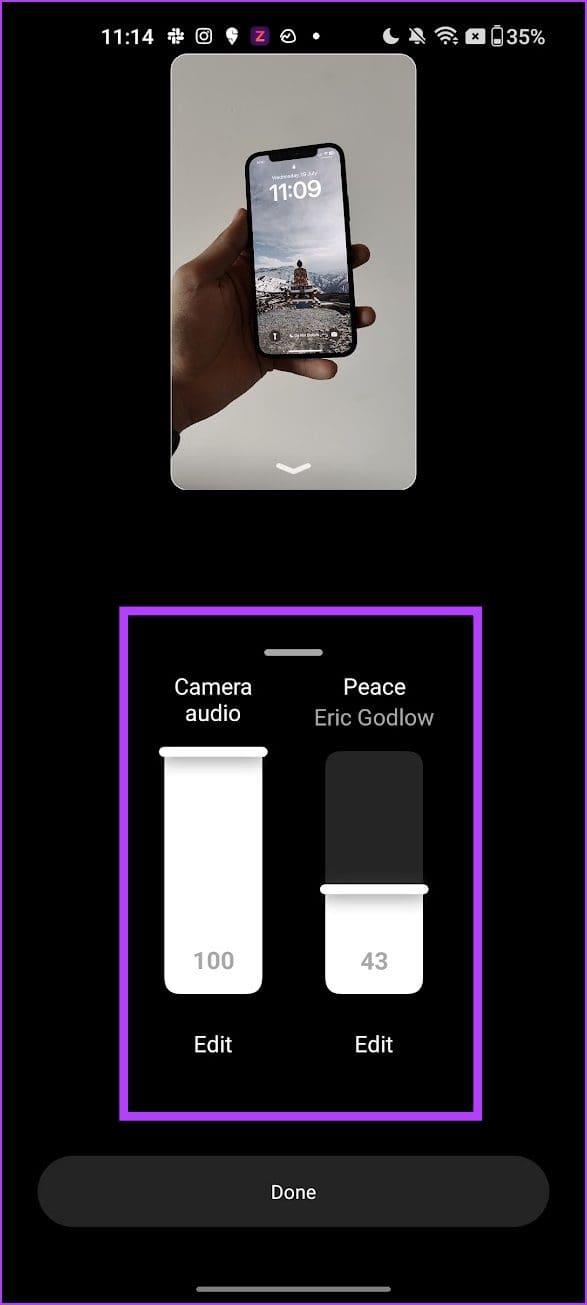
4 단계 : 향상 옵션을 사용하여 클립의 오디오 품질을 향상시킬 수도 있습니다. 이렇게 하면 배경 소음이 줄어들고 오디오의 선명도가 향상됩니다.
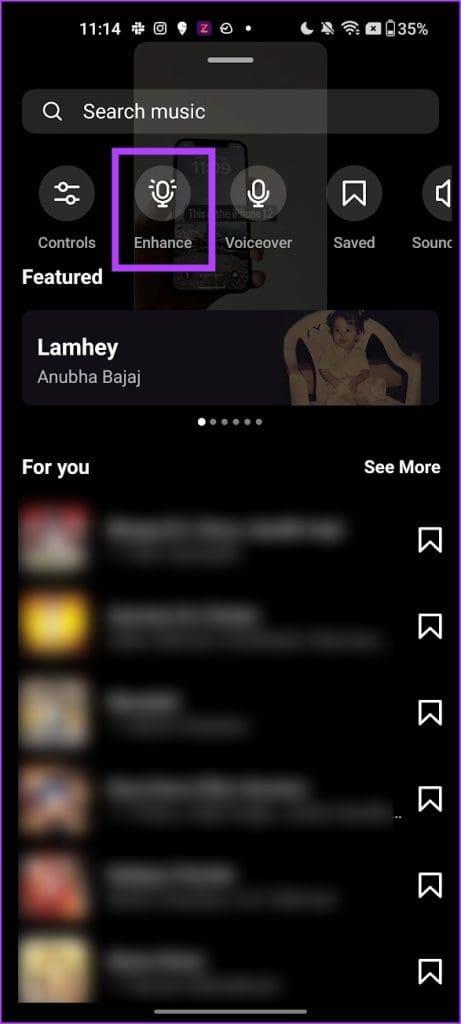
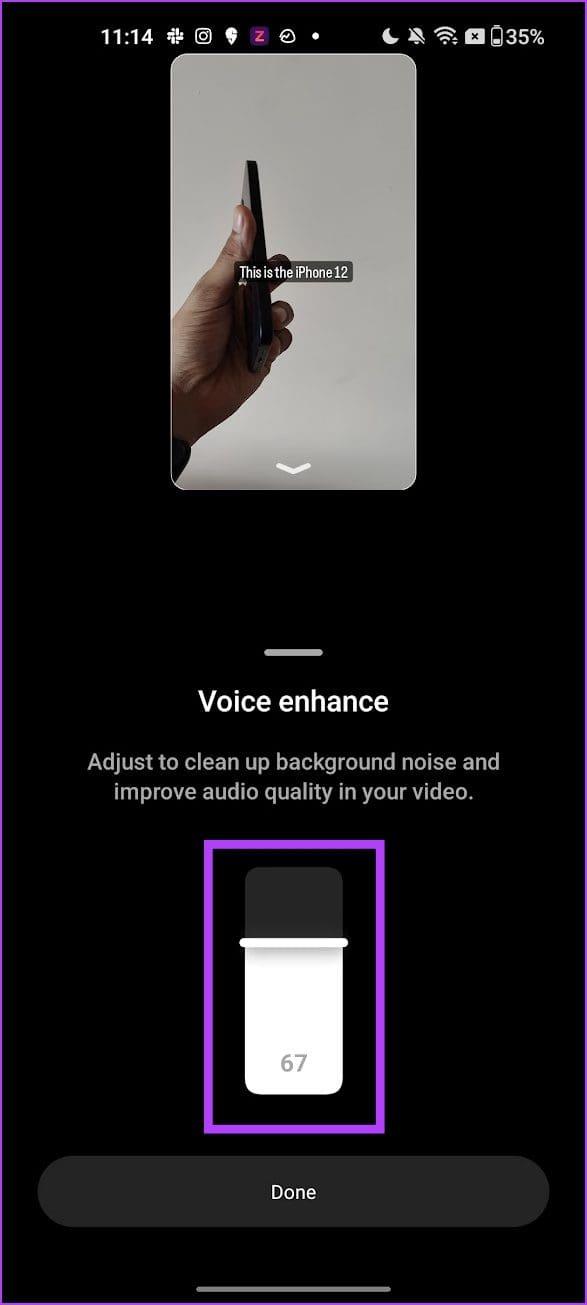
5단계: 또한 Instagram 릴의 클립에 음성 해설을 추가할 수도 있습니다. 음성 해설을 선택하고 필요할 때마다 음성 해설을 추가합니다.
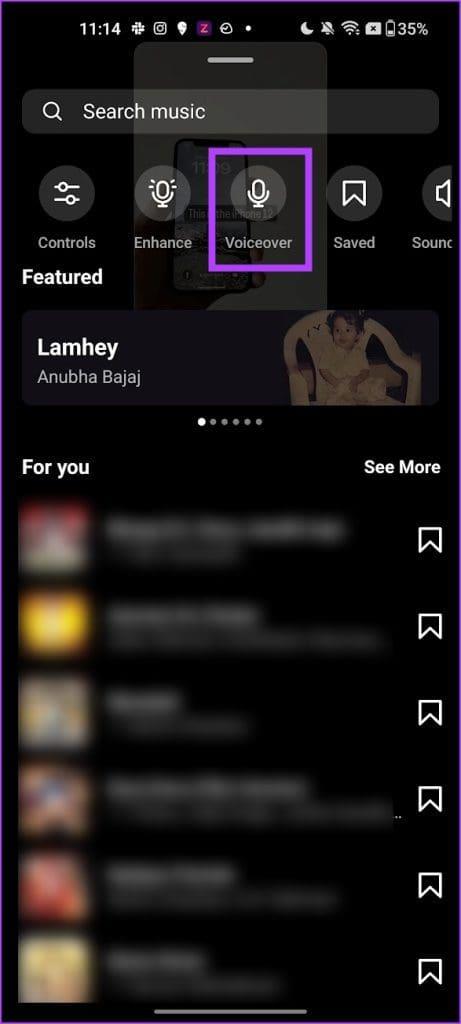
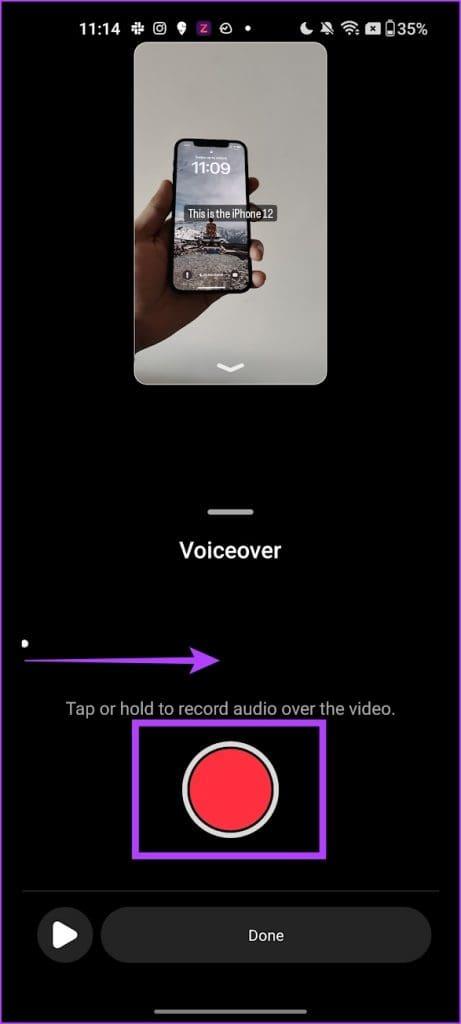
6단계: 클립에 사운드 효과를 추가할 수도 있습니다. 음향 효과 버튼을 탭하세요. 사운드 효과를 선택하고 슬라이더를 사용하여 클립에 배치합니다.
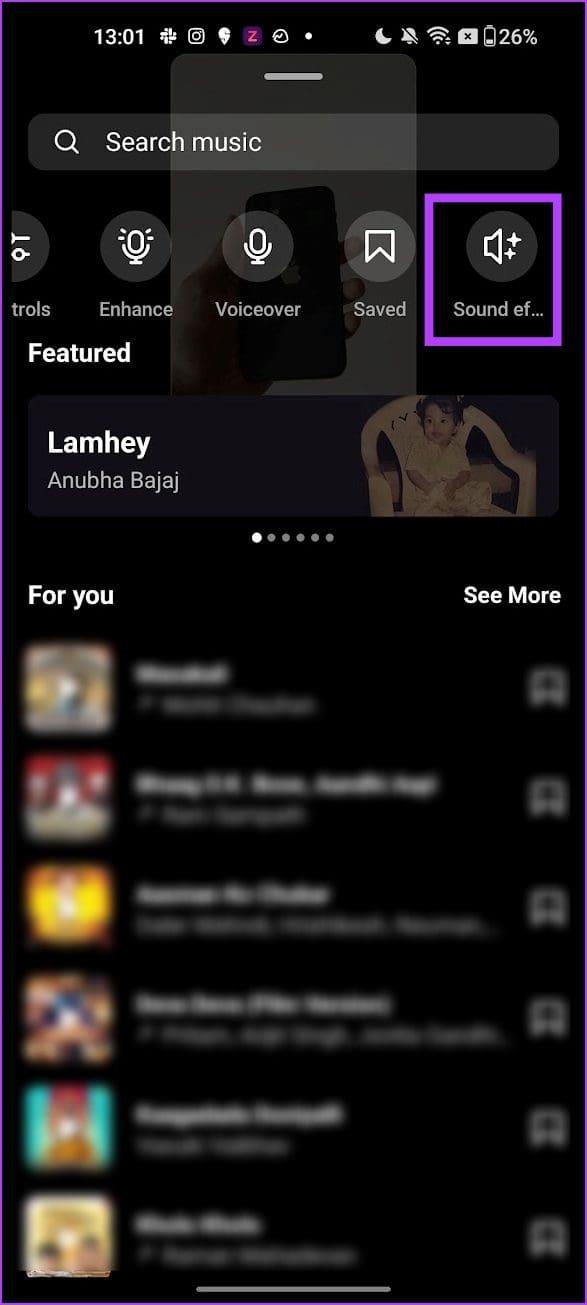
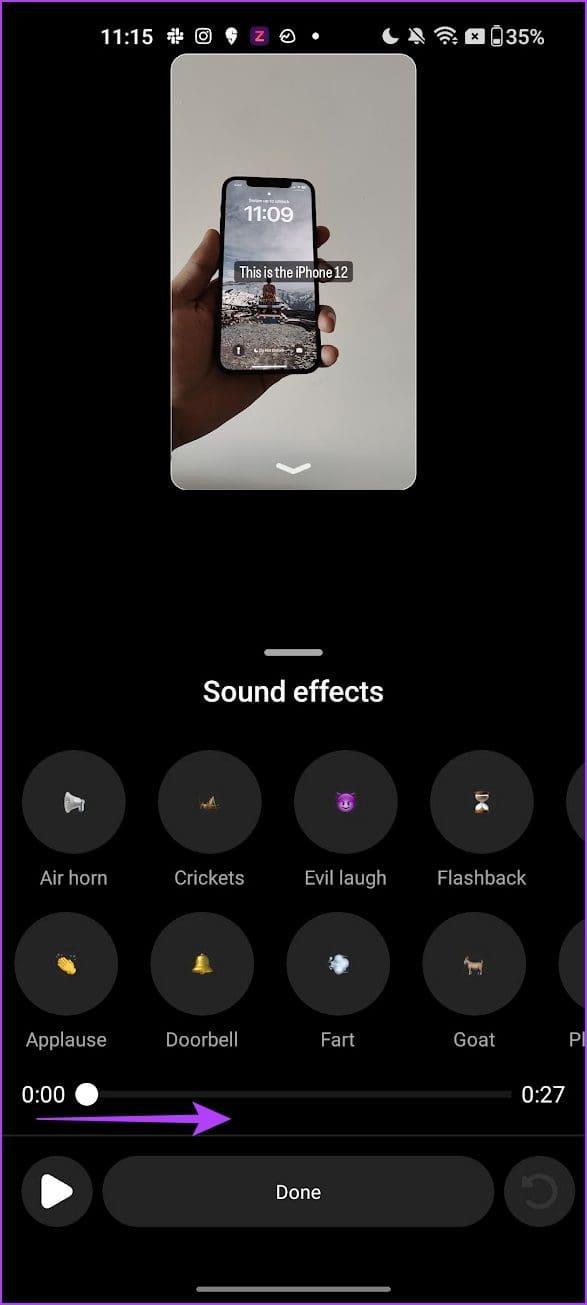
다른 프레임의 릴에 텍스트를 추가하는 방법
스토리에 텍스트를 추가하면 트랙에 대한 자막이나 설명 역할을 효과적으로 수행하여 건전한 시청 환경을 제공할 수 있습니다. 릴의 다양한 위치에 텍스트를 추가하는 방법은 다음과 같습니다.
1단계: 텍스트를 추가하려는 위치로 스크롤합니다.
2단계: 텍스트를 탭하세요.
3단계: 텍스트를 추가하세요. 사용 가능한 도구를 사용하여 텍스트를 사용자 정의하고 위치를 지정하세요.
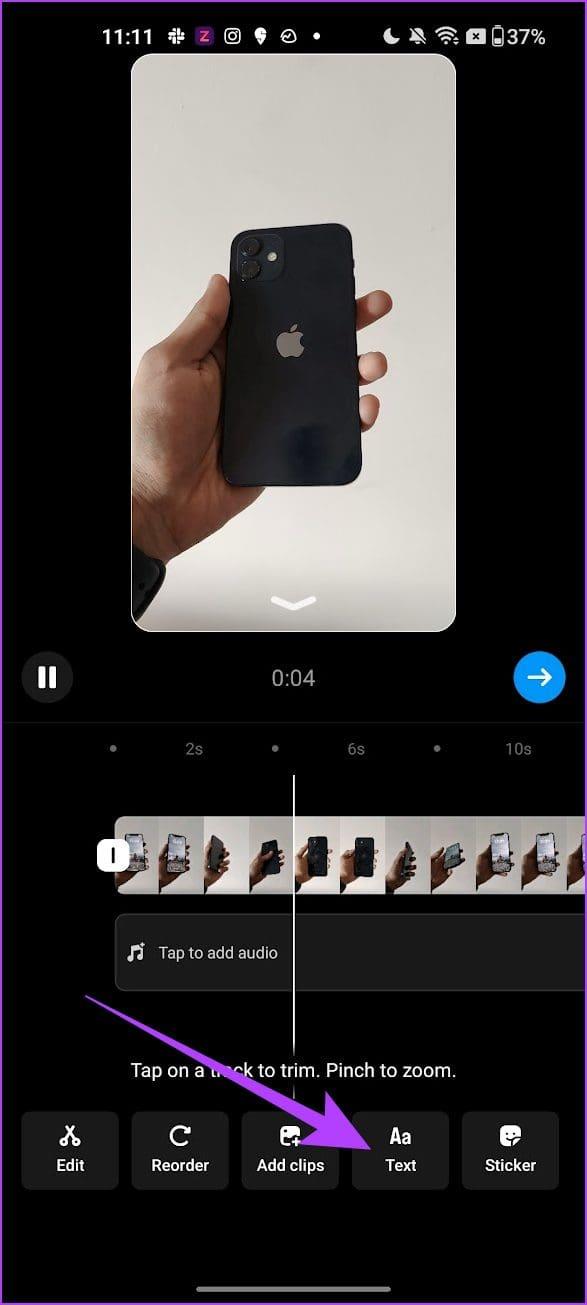
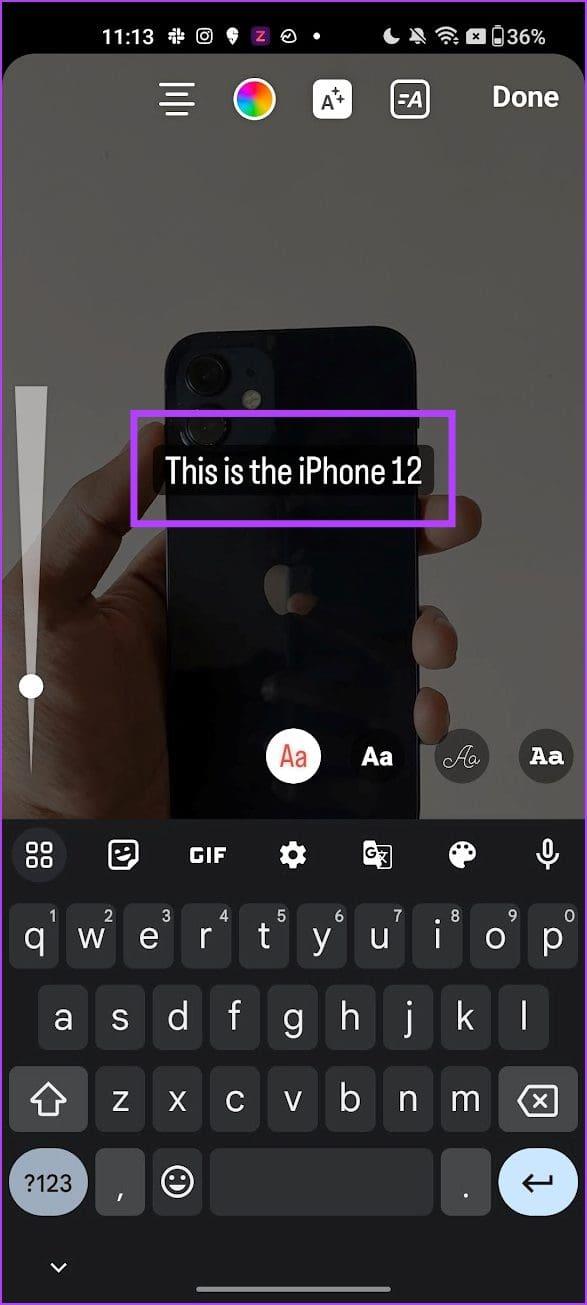
릴의 다른 부분에 텍스트를 추가한 다음 타임라인을 사용하여 텍스트가 나타나는 기간을 조정할 수 있습니다.
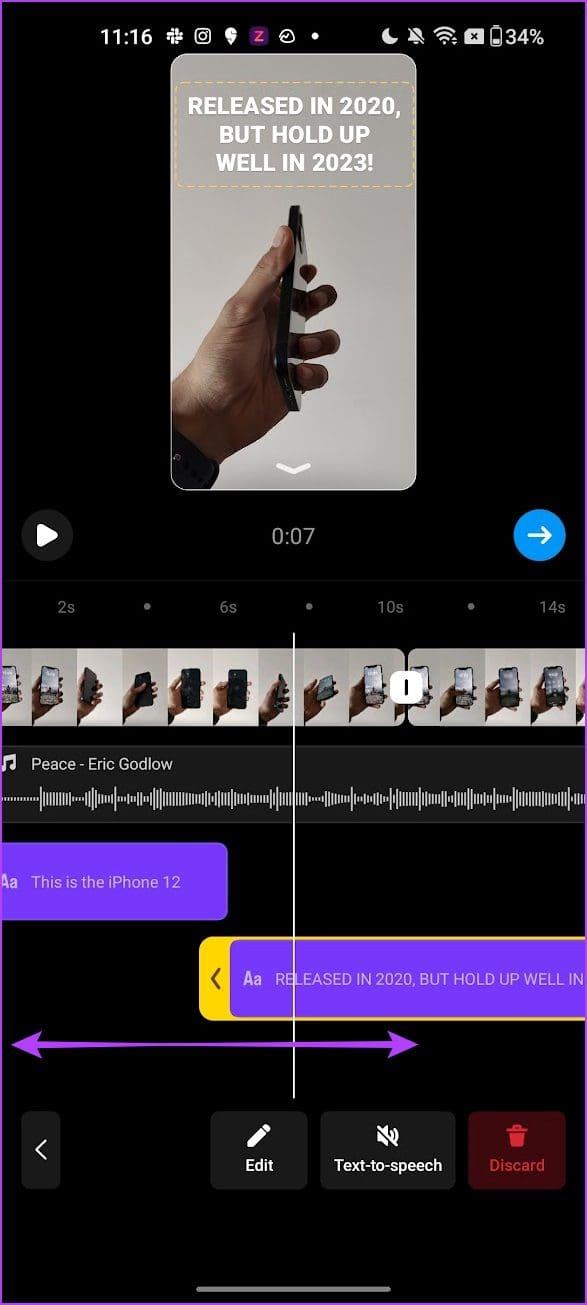
Instagram Reels에 텍스트 음성 변환 추가
릴에서 추가된 텍스트를 음성으로 출력하도록 하려면 다음 방법을 따르세요. 그러나 텍스트 음성 변환은 매우 로봇적입니다. 따라서 더 나은 결과를 얻으려면 음성 해설을 추가하는 것이 좋습니다.
'텍스트 음성 변환' 버튼을 탭하여 텍스트에 음성 해설을 추가할 수 있습니다. 두 가지 음색 중에서 선택할 수 있습니다.
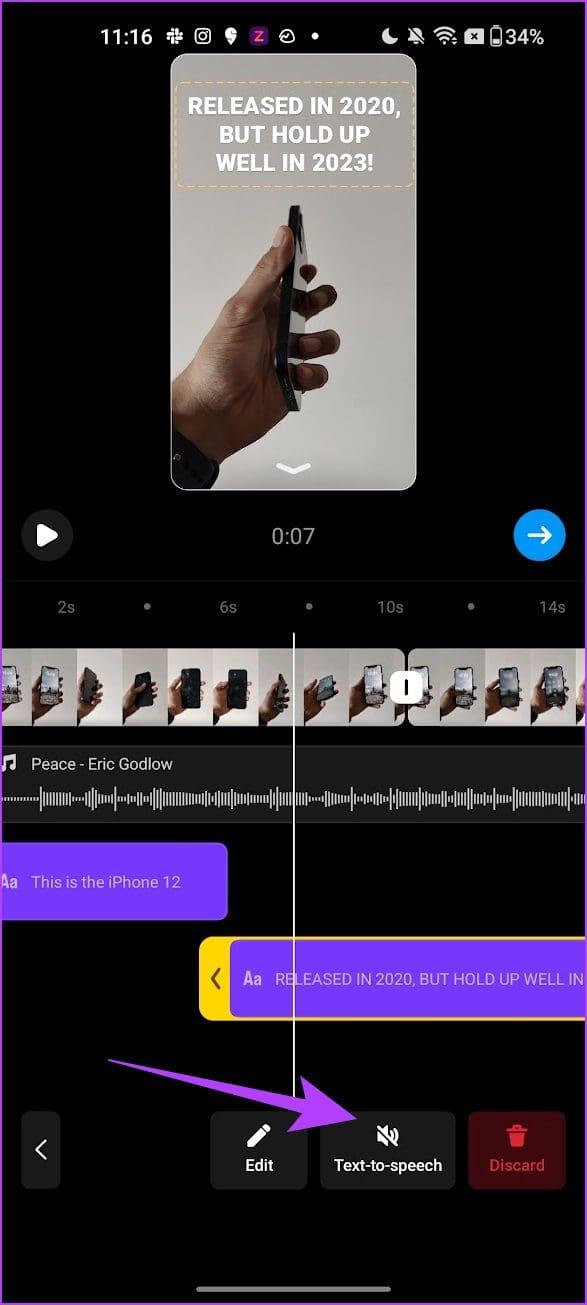
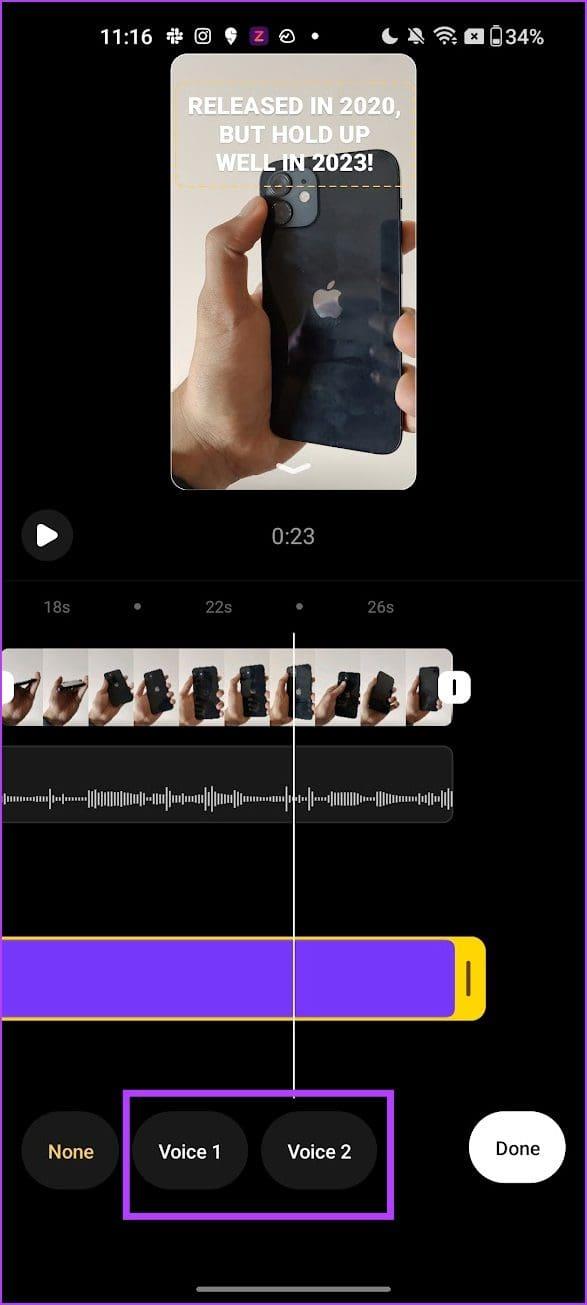
Instagram Reels에 스티커를 추가하는 방법
Instagram에는 스토리에 더 많은 정보와 맥락을 추가할 수 있는 다양한 스티커가 있습니다. 릴의 트랙에 추가하는 방법은 다음과 같습니다.
1단계: 스티커를 추가하려는 타임라인 위치로 슬라이드하세요. 다음으로 스티커 버튼을 탭하세요.
2단계: 스티커를 선택하고 추가하세요.
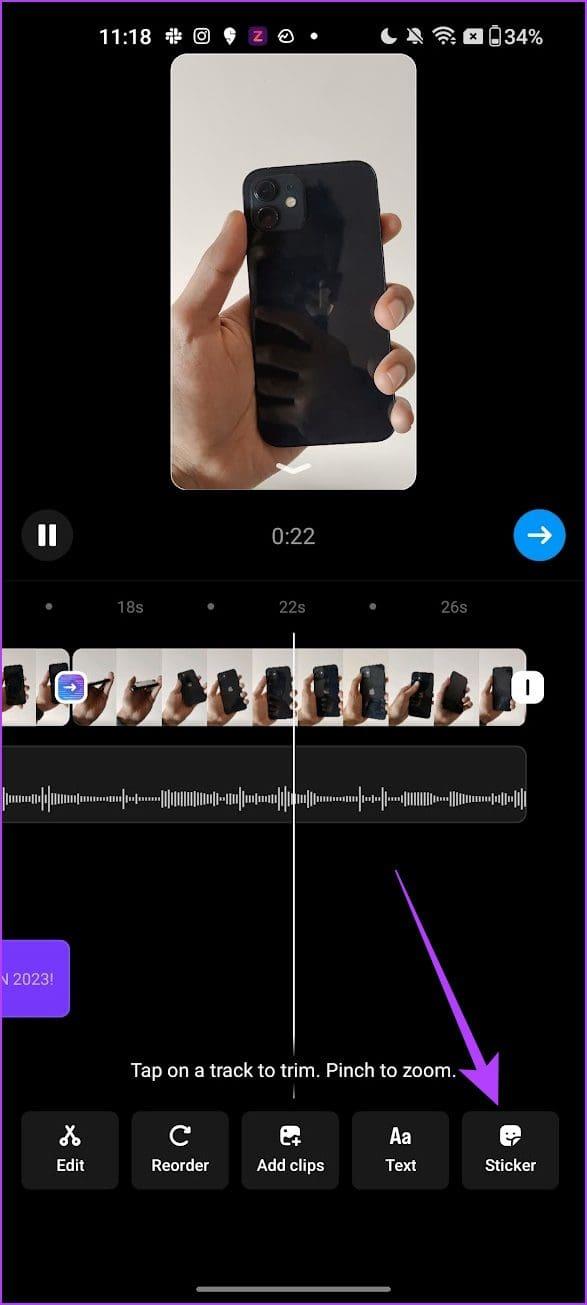
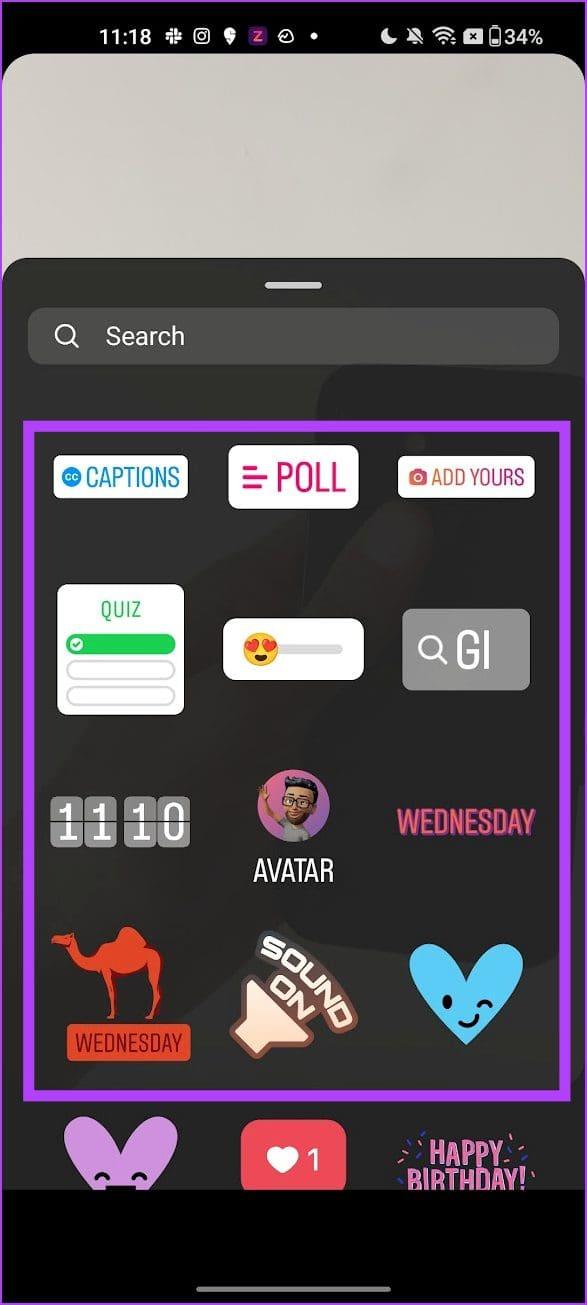
3단계: 타임라인에서 스티커를 탭하고 그에 따라 지속 시간을 조정하세요.
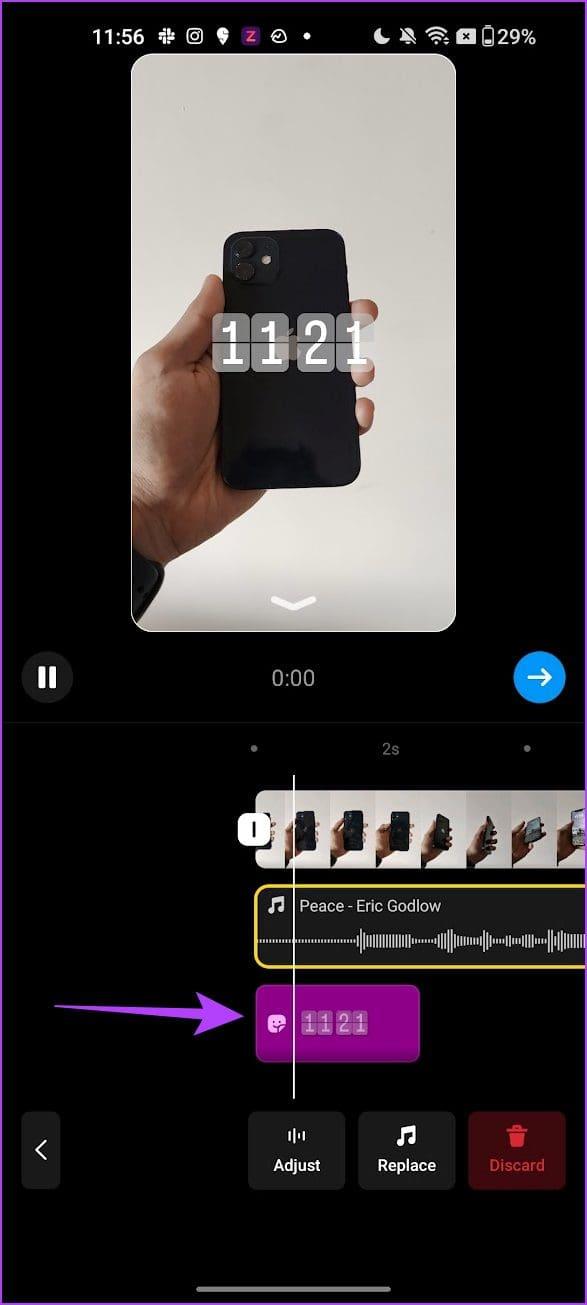
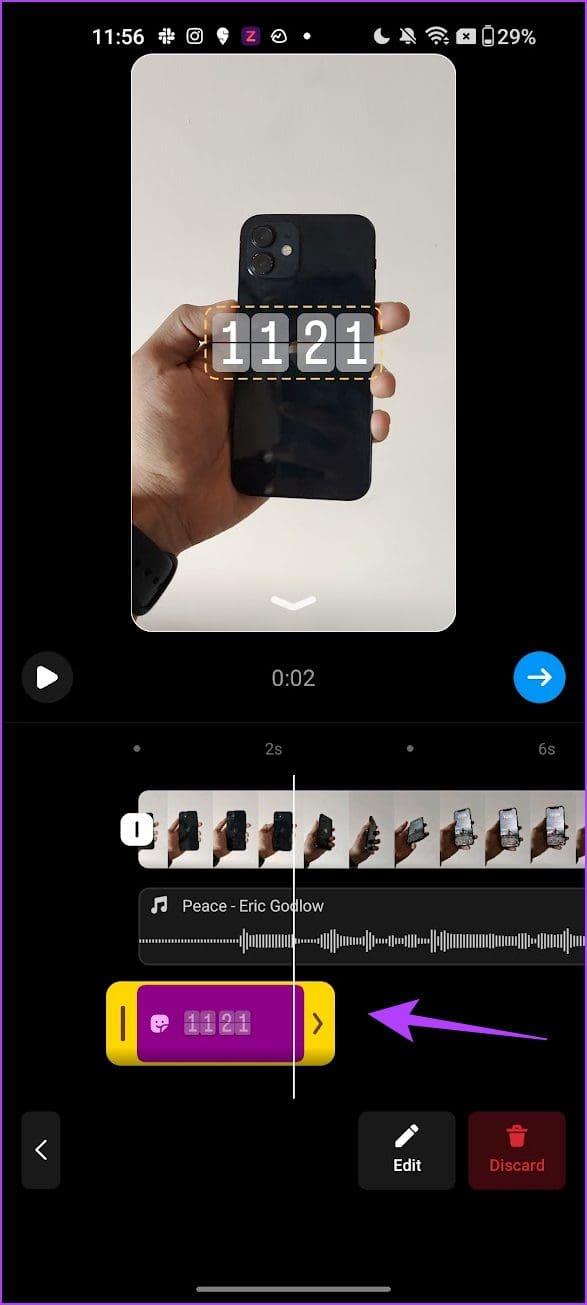
Instagram 릴에 효과를 추가하는 방법
마지막으로 릴을 게시하기 전에 몇 가지 효과와 필터를 추가할 수 있습니다. 편집된 Instagram 릴을 미리 보는 동안 이를 수행하는 방법은 다음과 같습니다.
1단계: 아래쪽 화살표를 탭하여 미리보기 모드로 들어갑니다.
2단계: 다음으로 효과 옵션을 탭합니다.
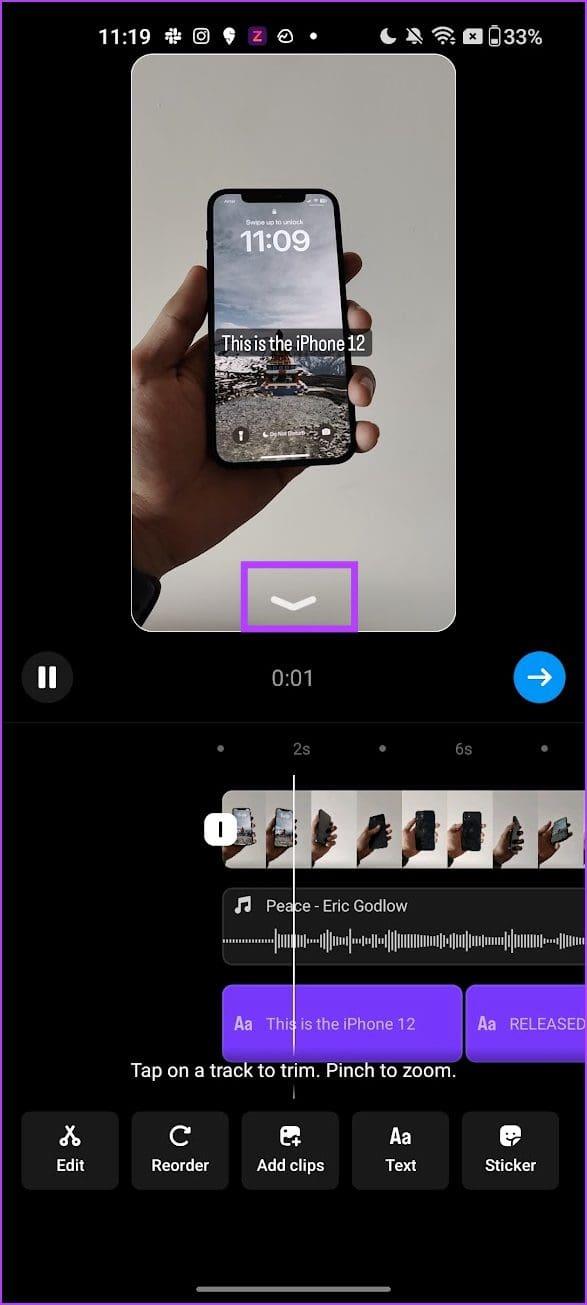
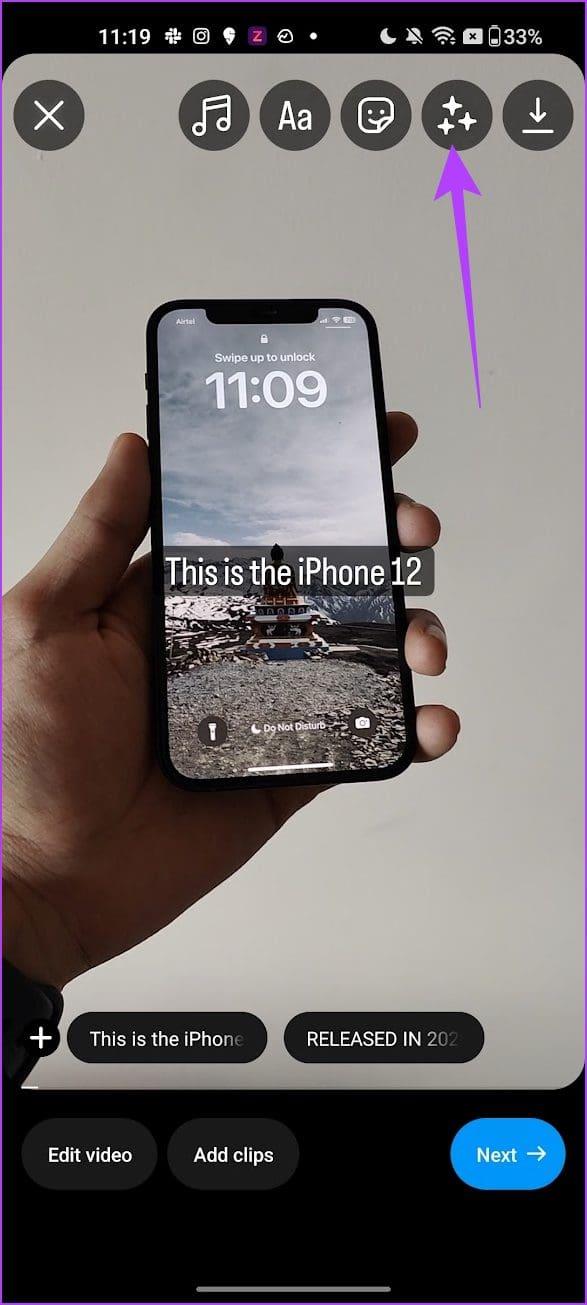
3단계: 원하는 효과를 추가합니다.
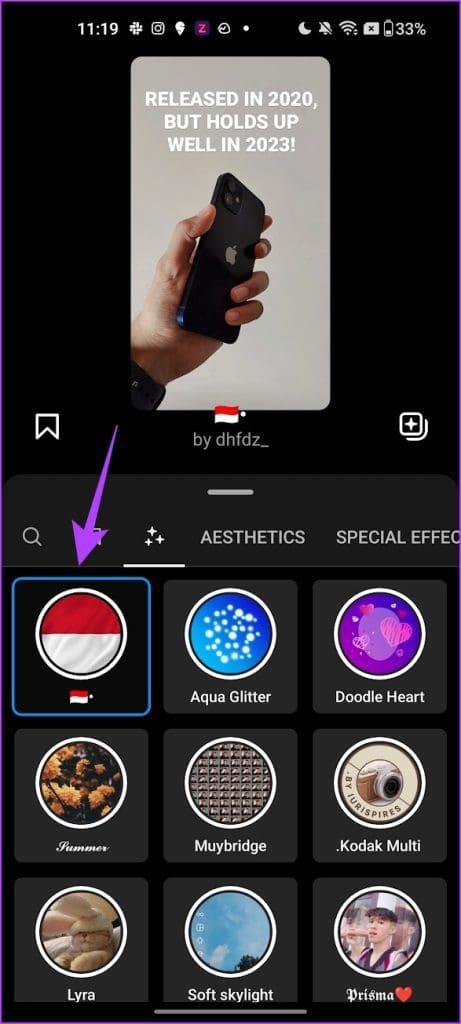
이것이 Instagram의 내장 편집기를 사용하여 Reels를 편집하기 위해 알아야 할 모든 것입니다. 추가 질문이 있는 경우 아래 FAQ 섹션을 참조하세요.
Instagram 릴 편집에 대한 FAQ
1. 릴을 편집하는 동안 항목을 삭제하는 방법은 무엇입니까?
트랙을 탭하고 삭제 옵션을 탭하여 릴에서 트랙을 제거합니다.
2. 릴이 게시되면 편집할 수 있나요?
아니요. 일단 게시된 릴은 편집할 수 없습니다.
3. 릴을 저장하고 나중에 편집할 수 있나요?
예. 릴을 초안으로 저장하고 나중에 편집할 수 있습니다.
전문가처럼 릴 편집
이 기사가 iPhone 및 Android에서 Insatgram 내장 편집기를 사용하여 Reels를 편집하는 데 도움이 되기를 바랍니다. 가능한 최선의 방법으로 이러한 편집 도구를 사용해 보세요. 귀하의 릴이 전 세계 수백만 명의 사용자를 위한 Instagram의 탐색 페이지 에 표시되기를 바랍니다 .
Zoom 프로필 사진을 제거하는 방법과 그 과정에서 발생할 수 있는 문제를 해결하는 방법을 알아보세요. 간단한 단계로 프로필 사진을 클리어하세요.
Android에서 Google TTS(텍스트 음성 변환)를 변경하는 방법을 단계별로 설명합니다. 음성, 언어, 속도, 피치 설정을 최적화하는 방법을 알아보세요.
Microsoft Teams에서 항상 사용 가능한 상태를 유지하는 방법을 알아보세요. 간단한 단계로 클라이언트와의 원활한 소통을 보장하고, 상태 변경 원리와 설정 방법을 상세히 설명합니다.
Samsung Galaxy Tab S8에서 microSD 카드를 삽입, 제거, 포맷하는 방법을 단계별로 설명합니다. 최적의 microSD 카드 추천 및 스토리지 확장 팁 포함.
슬랙 메시지 삭제 방법을 개별/대량 삭제부터 자동 삭제 설정까지 5가지 방법으로 상세 설명. 삭제 후 복구 가능성, 관리자 권한 설정 등 실무 팁과 통계 자료 포함 가이드
Microsoft Lists의 5가지 주요 기능과 템플릿 활용법을 통해 업무 효율성을 40% 이상 개선하는 방법을 단계별로 설명합니다. Teams/SharePoint 연동 팁과 전문가 추천 워크플로우 제공
트위터에서 민감한 콘텐츠를 보는 방법을 알고 싶으신가요? 이 가이드에서는 웹 및 모바일 앱에서 민감한 콘텐츠를 활성화하는 방법을 단계별로 설명합니다. 트위터 설정을 최적화하는 방법을 알아보세요!
WhatsApp 사기를 피하는 방법을 알아보세요. 최신 소셜 미디어 사기 유형과 예방 팁을 확인하여 개인 정보를 안전하게 보호하세요.
OneDrive에서 "바로 가기를 이동할 수 없음" 오류를 해결하는 방법을 알아보세요. 파일 삭제, PC 연결 해제, 앱 업데이트, 재설정 등 4가지 효과적인 해결책을 제공합니다.
Microsoft Teams 파일 업로드 문제 해결 방법을 제시합니다. Microsoft Office 365와의 연동을 통해 사용되는 Teams의 파일 공유에서 겪는 다양한 오류를 해결해보세요.








